Добро пожаловать в это подробное руководство по коррекции объектива в Lightroom Classic CC. Часто изображения могут терять качество из-за искажений, особенно при использовании широкоугольных объективов. Но не волнуйтесь, Lightroom предоставляет вам инструменты для простого и эффективного решения этих проблем. В этом руководстве вы узнаете, как шаг за шагом выполнять коррекции объектива на ваших изображениях, чтобы добиться наилучшего качества изображения.
Основные идеи
Коррекция объектива имеет решающее значение для устранения искажений и оптических ошибок, которые могут возникать особенно при широкоугольной съемке. Lightroom предлагает как автоматические, так и ручные методы коррекции для того, чтобы ваши изображения выглядели наилучшим образом.
Пошаговое руководство
Шаг 1: Подготовка изображений
Прежде чем приступить к коррекции объектива, убедитесь, что у вас есть изображения, сделанные широкоугольным объективом. Вам понадобятся эти файлы для практического применения коррекции объектива, так как искажения на них станут более явными.
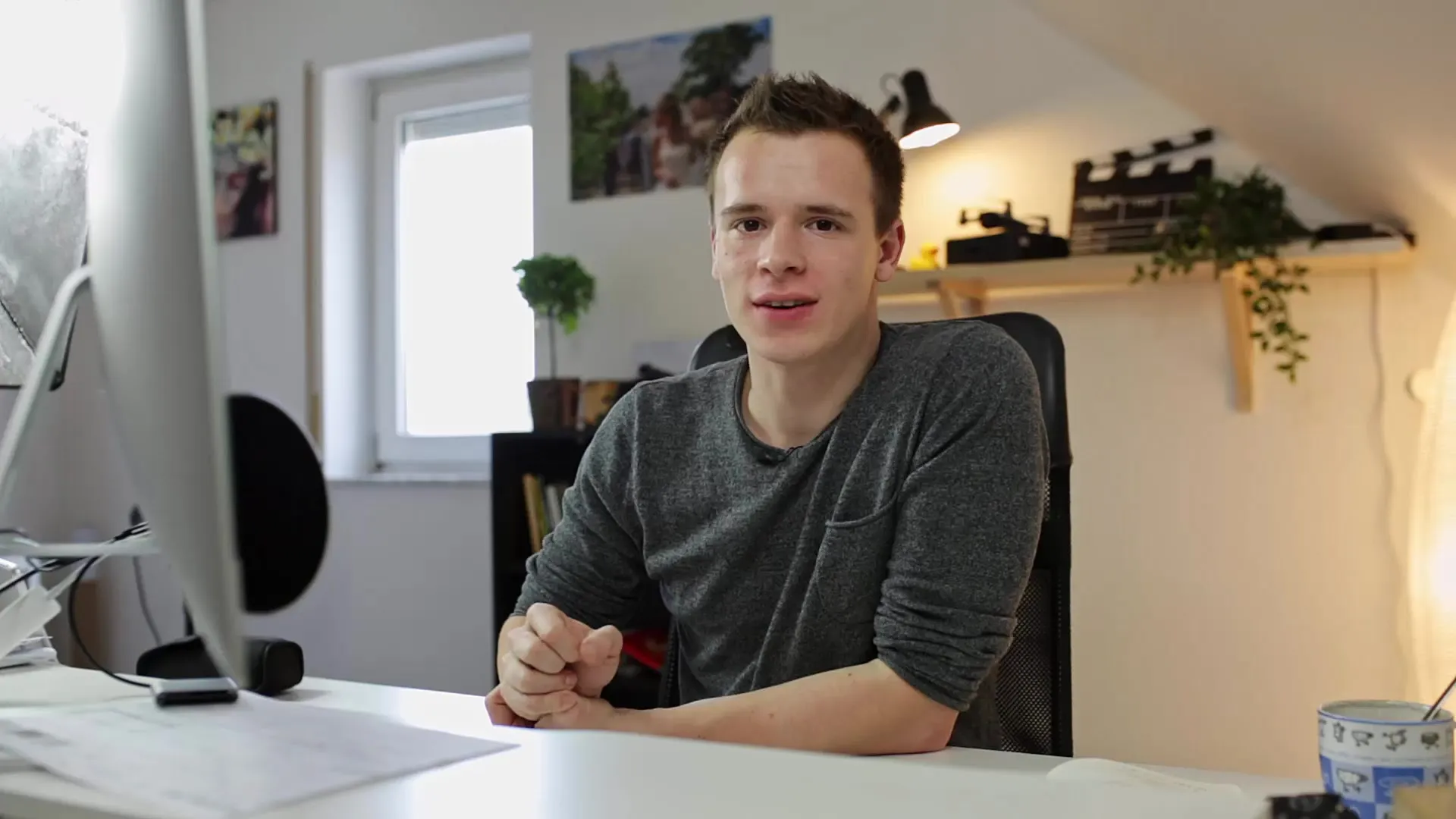
Шаг 2: Доступ к модулю разработки
Откройте Lightroom и перейдите в раздел "Разработка". Вы найдете его в верхней панели меню. Здесь вы можете получить доступ ко всем основным функциям редактирования, включая коррекцию объектива.
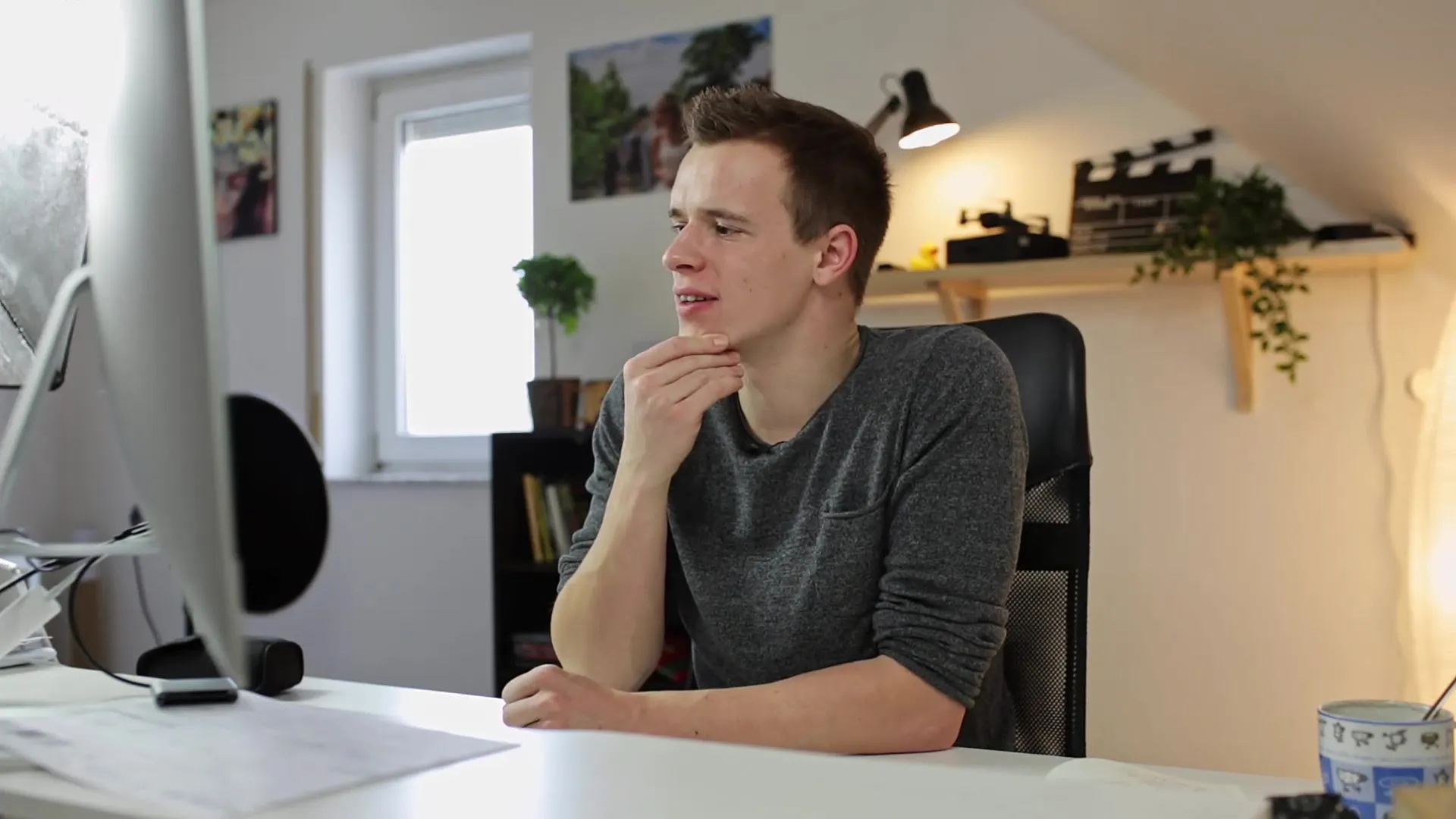
Шаг 3: Включение коррекции объектива
Как только вы перейдете в модуль разработки, прокрутите вниз до раздела "Коррекция объектива". Сначала активируйте опцию "Включить коррекцию объектива". Вы сразу увидите, как изменится ваше изображение. Это происходит потому, что Lightroom автоматически корректирует некоторые типичные искажения, вызванные объективом, с помощью предварительно заданных профилей.
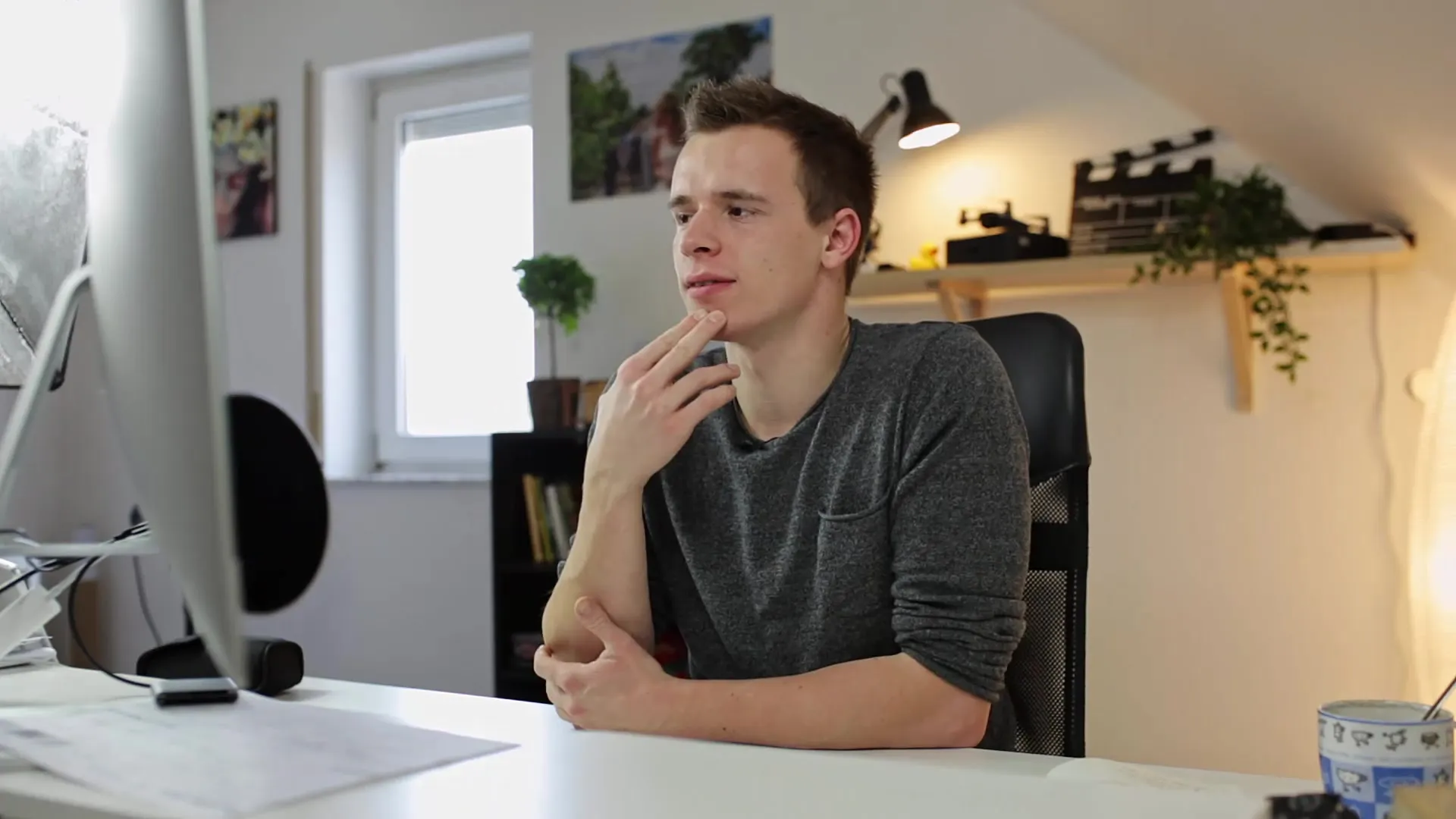
Шаг 4: Выбор профиля объектива
После активации коррекции объектива появляются варианты выбора конкретного профиля объектива. В Lightroom представлено много профилей для различных марок и моделей объективов. Выберите аналогичную модель вашего объектива для выполнения наилучших коррекций.
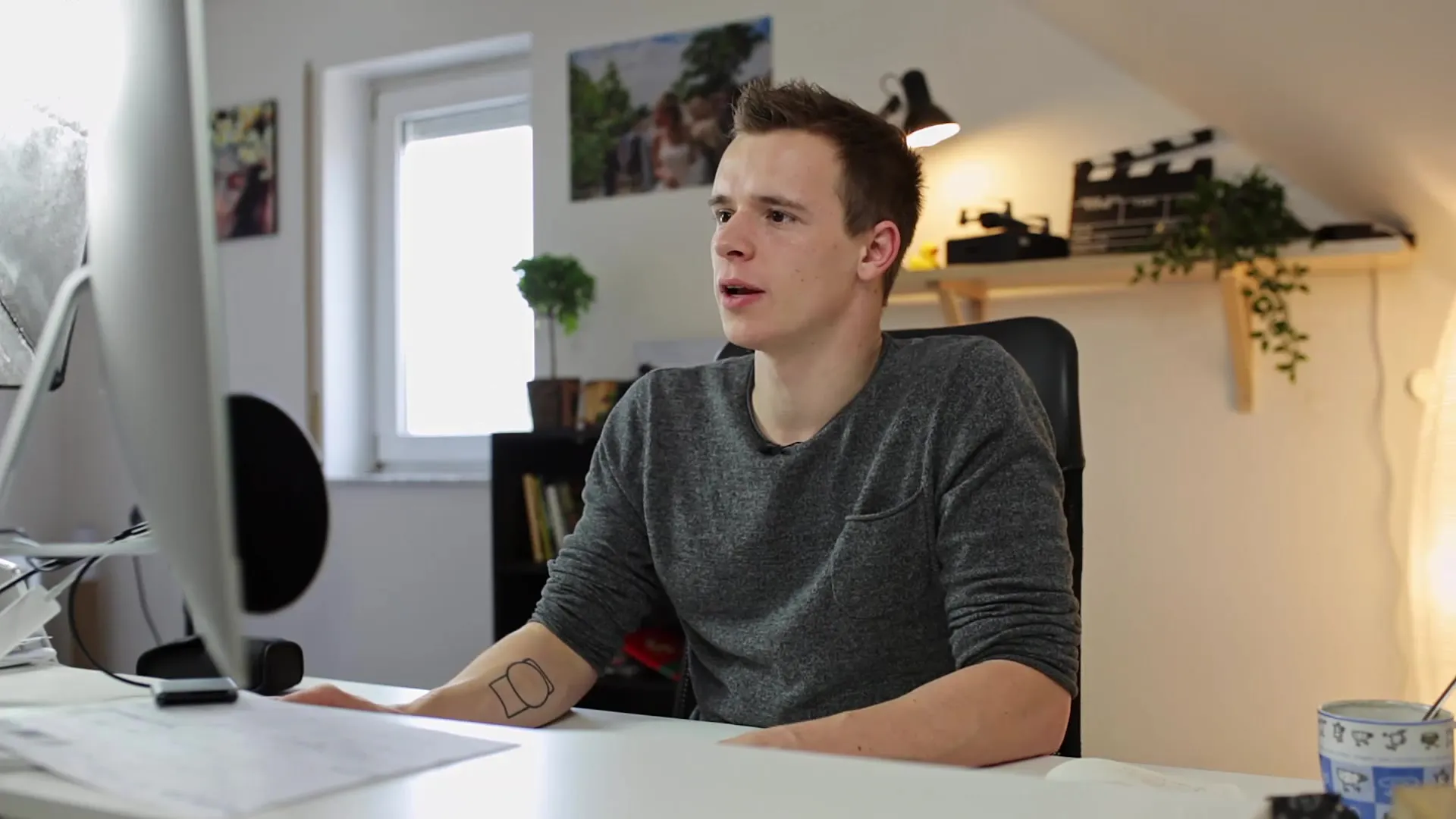
Шаг 5: Ручная коррекция искажений
Если вам не нравятся автоматические коррекции или вы хотите сделать конкретную настройку, вы можете ручным образом настроить регуляторы искажений. Перемещайте регулятор вправо или влево, чтобы настроить уровень искажения по вашему усмотрению. Это особенно полезно, чтобы смягчить типичный эффект широкоугольных объективов, если вы хотите, чтобы края были более четкими и менее искаженными.
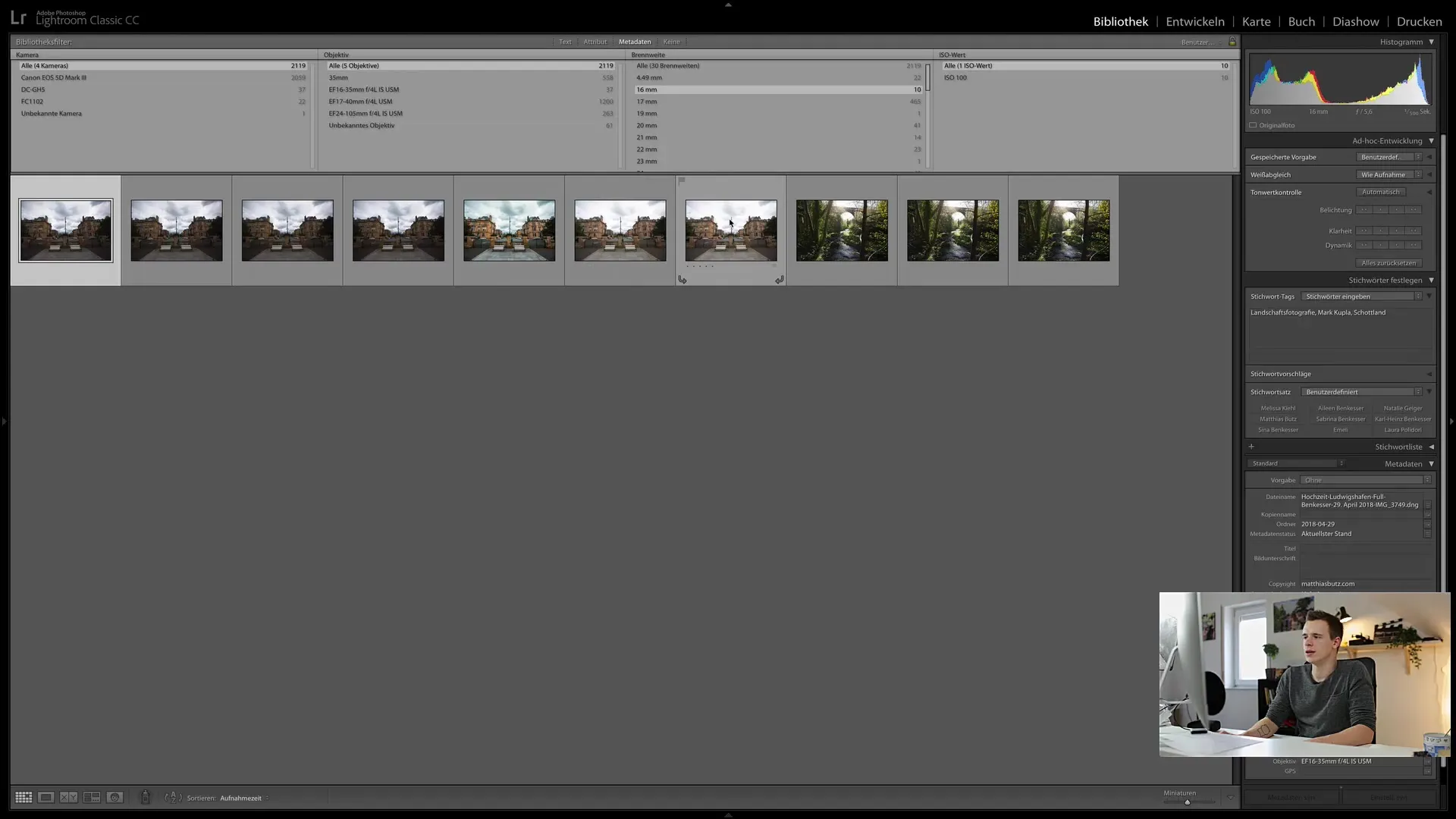
Шаг 6: Настройка виньетирования
Широкоугольные объективы склонны становиться темнее на краях, что называется виньетированием. Вы можете устранить или настроить виньетирование, используя соответствующие регуляторы в Lightroom. Обратите внимание на изменения в изображении при настройке параметров.
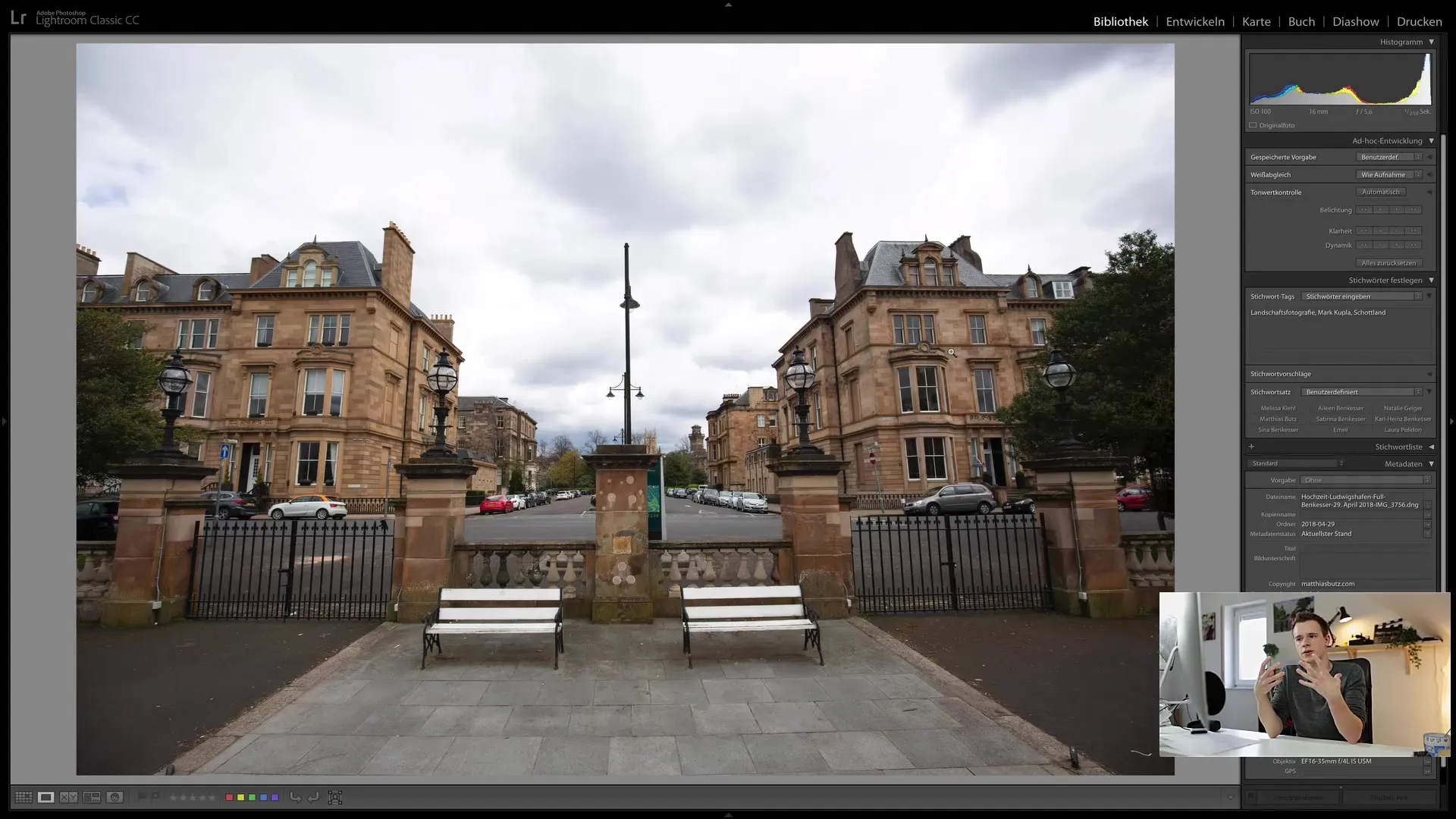
Шаг 7: Устранение хроматических аберраций
Еще одной распространенной ошибкой являются хроматические аберрации. Они часто возникают при съемке в контровом свете, когда по краям появляются цветовые полосы, такие как фиолетовые или зеленые. Выберите опцию автоматического устранения хроматических аберраций или используйте инструмент пипетки для ручной коррекции конкретных цветов.
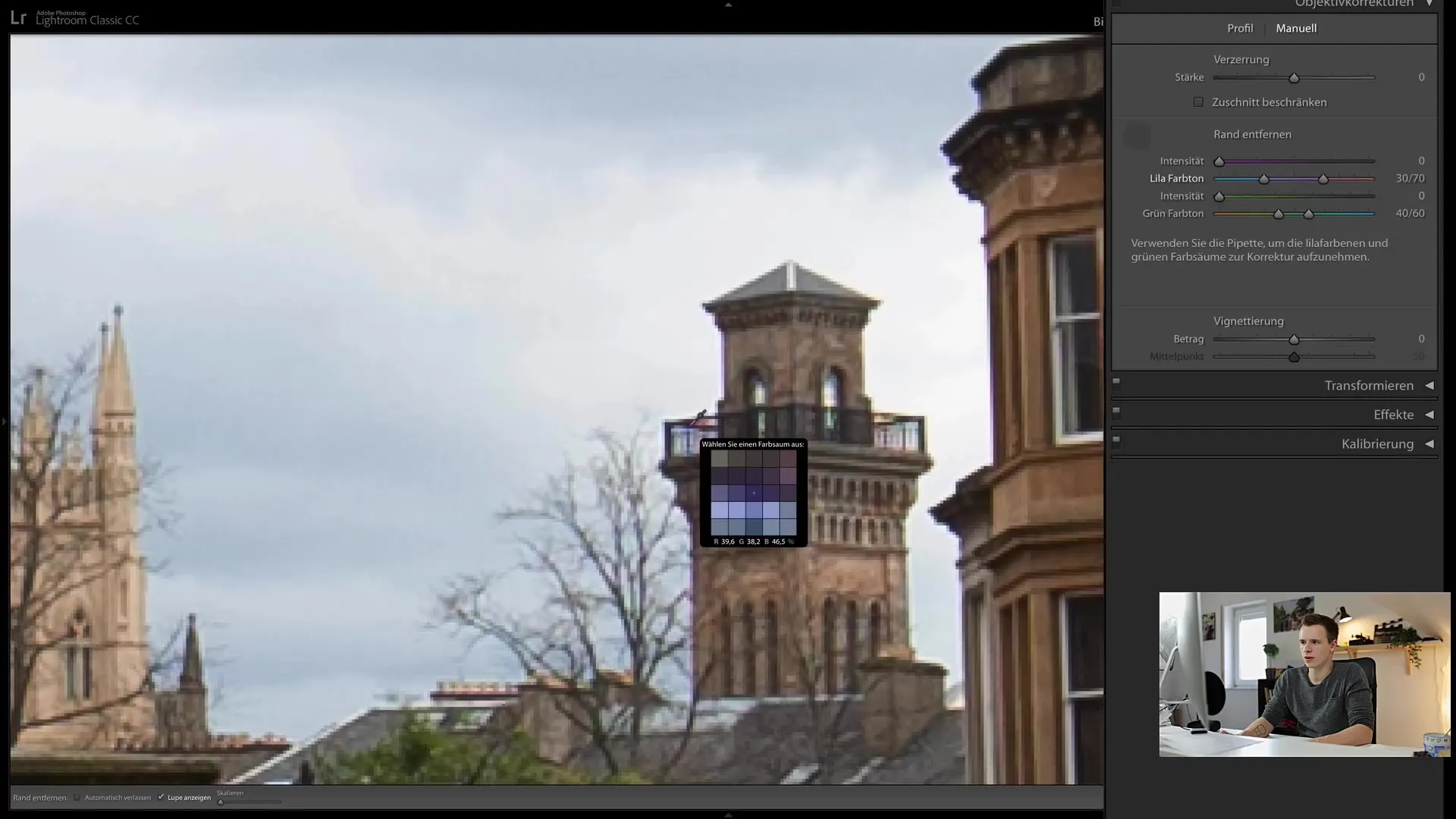
Шаг 8: Тонкая настройка
Если вы удовлетворены предыдущими коррекциями, можете сделать дополнительные тонкие настройки. К ним относится редактирование краев или дополнительная коррекция центра виньетирования. Эти шаги необязательны, но помогут вам еще больше улучшить изображение.
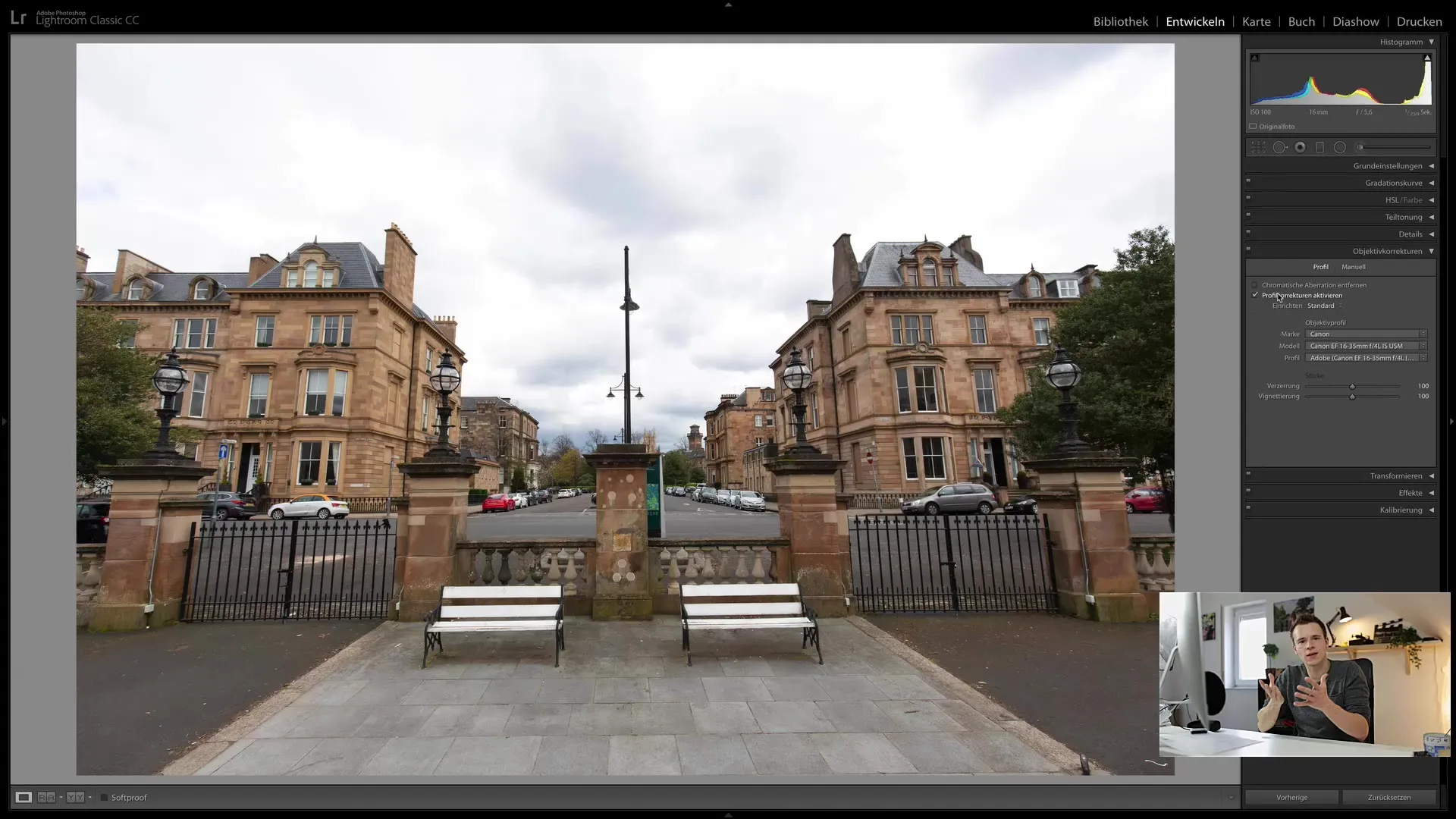
Шаг 9: Сохранение изменений
После того как вы внесли все свои исправления, не забудьте сохранить ваши изменения. Lightroom автоматически сохраняет их, когда вы покидаете изображение, но хорошей привычкой является регулярная проверка вашей работы и ее сохранение.
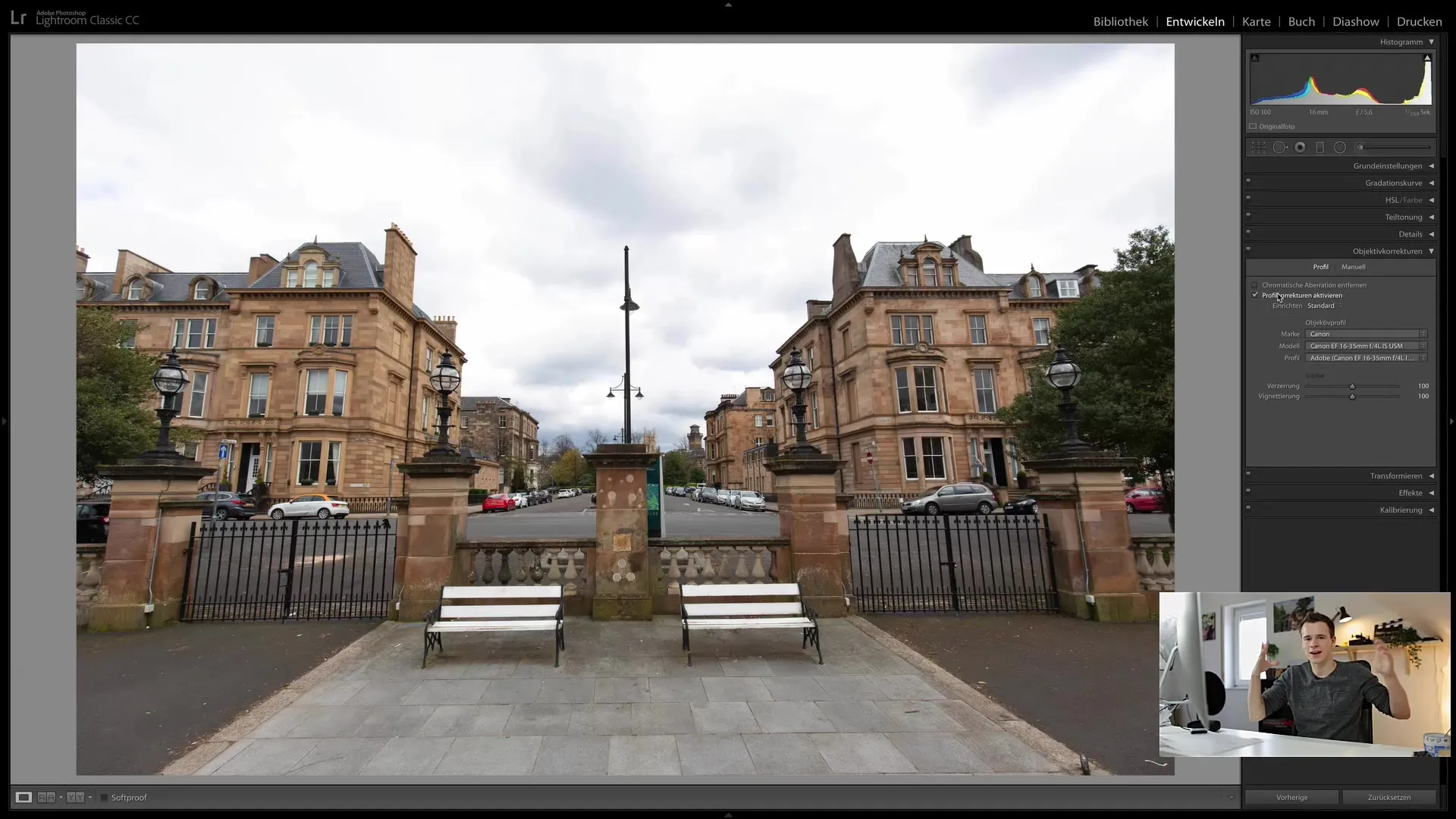
Резюме
В этом пошаговом руководстве вы узнали, как эффективно использовать коррекцию объектива в Lightroom Classic CC. Начиная с активации функций и заканчивая ручной настройкой коррекций, Lightroom предлагает множество опций для исправления искажений и других оптических ошибок. Следуя этим шагам, вы сможете значительно улучшить качество изображений и продемонстрировать ваши снимки во всей красе.
Часто задаваемые вопросы
Что такое коррекция объектива?Коррекция объектива - это процесс исправления искажений и других ошибок, возникающих от объектива камеры.
Какие настройки следует использовать для широкоугольных объективов?Используйте автоматические коррекции в Lightroom и, при необходимости, корректируйте искажения и виньетирование вручную для достижения желаемых эффектов.
Могу ли я отменить сделанные коррекции?Да, Lightroom позволяет вам отменить изменения в любое время или отредактировать их.
Нужно ли всегда применять коррекцию объектива?Не обязательно. Это зависит от вашего персонального стиля и требований снимка.
Какой лучший способ устранить хроматическую аберрацию?Либо автоматически через коррекцию объектива, либо вручную с помощью пипетки, чтобы скорректировать конкретные цвета.


